Ce wikiHow vous apprend à publier de longues vidéos Instagram sur votre flux et / ou votre histoire à partir d'un iPhone ou d'un iPad. Vous pouvez enregistrer des segments courts (~ 1 min) et les publier dans votre flux, ou diviser une vidéo plus longue en clips de 15 secondes avec CutStory.
Méthode One of Two:
Briser une longue vidéo en clips courts
-
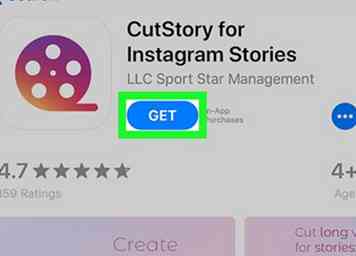 1 Installez CutStory à partir de l'App Store. Ceci est une application gratuite qui vous permet de poster une vidéo de plus de 15 secondes sur votre histoire en la séparant en segments.
1 Installez CutStory à partir de l'App Store. Ceci est une application gratuite qui vous permet de poster une vidéo de plus de 15 secondes sur votre histoire en la séparant en segments. - Pour installer CutStory, recherchez-le par nom dans le Magasin d'applications, appuyez dessus dans les résultats de la recherche, appuyez sur OBTENIR, puis appuyez sur INSTALLER.
- Lorsque vous partagez les clips dans votre récit, ils apparaissent tous automatiquement dans l'ordre, comme une longue vidéo.
-
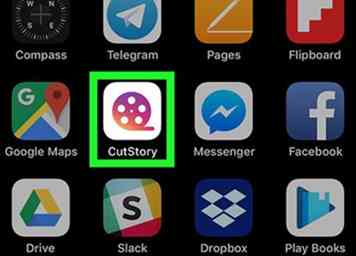 2 Ouvrez CutStory. C'est l'icône de bobine de film violet, rose et orange.
2 Ouvrez CutStory. C'est l'icône de bobine de film violet, rose et orange. -
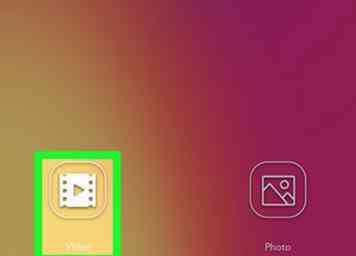 3 Robinet Vidéo. C'est dans le coin inférieur gauche de l'écran. Une confirmation apparaîtra.
3 Robinet Vidéo. C'est dans le coin inférieur gauche de l'écran. Une confirmation apparaîtra. -
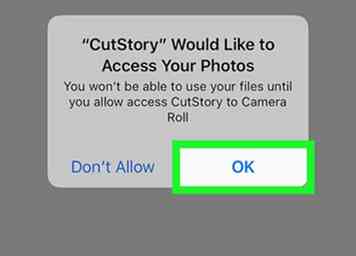 4 Robinet D'accord. Cela permet à l'application d'accéder à votre pellicule.
4 Robinet D'accord. Cela permet à l'application d'accéder à votre pellicule. -
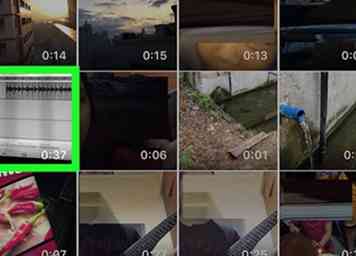 5 Sélectionnez la vidéo que vous souhaitez publier. Cela charge la vidéo dans CutStory. Plus la vidéo est longue, plus vous devrez attendre pour la charger.
5 Sélectionnez la vidéo que vous souhaitez publier. Cela charge la vidéo dans CutStory. Plus la vidéo est longue, plus vous devrez attendre pour la charger. -
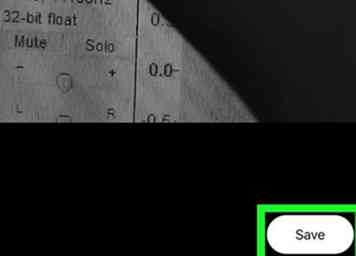 6 Ajoutez des filtres et / ou de la musique (facultatif) et appuyez sur sauvegarder. Vous pouvez passer à l'étape suivante si vous ne souhaitez pas modifier la vidéo.
6 Ajoutez des filtres et / ou de la musique (facultatif) et appuyez sur sauvegarder. Vous pouvez passer à l'étape suivante si vous ne souhaitez pas modifier la vidéo. - Pour ajouter un filtre, balayez vers la gauche ou la droite jusqu'à ce que vous en trouviez un qui vous plaise.
- Pour ajouter de la musique de fond, appuyez sur l'icône de note de musique dans le coin supérieur droit de l'écran, puis appuyez sur une chanson.
-
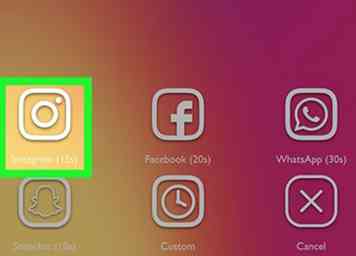 7 Robinet Instagram. C'est la première icône de la liste des icônes. Cela coupe la vidéo en clips de 15 secondes et les enregistre dans votre galerie.
7 Robinet Instagram. C'est la première icône de la liste des icônes. Cela coupe la vidéo en clips de 15 secondes et les enregistre dans votre galerie. - Ne minimisez pas l'application ou n'ouvrez pas d'autres applications pendant que CutStory enregistre vos fichiers. Vous recevrez un message d'erreur si vous le faites.
-
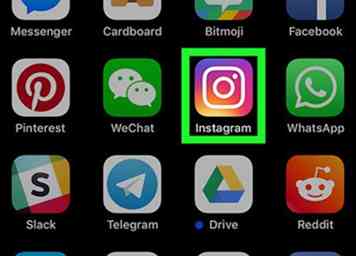 8 Ouvrez Instagram lorsque CutStory est terminé. C'est l'icône de l'appareil photo violet, rose et orange que l'on trouve généralement sur l'écran d'accueil.
8 Ouvrez Instagram lorsque CutStory est terminé. C'est l'icône de l'appareil photo violet, rose et orange que l'on trouve généralement sur l'écran d'accueil. -
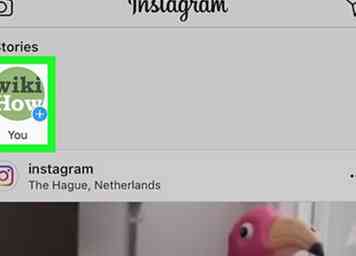 9 Robinet Toi. C'est sous votre histoire près du coin supérieur gauche de l'écran. Cela ouvre l'écran du nouveau récit.
9 Robinet Toi. C'est sous votre histoire près du coin supérieur gauche de l'écran. Cela ouvre l'écran du nouveau récit. - Si vous souhaitez partager les clips sur votre flux normal au lieu d'un article, passez à la section Partage de plusieurs clips courts dans un message.
-
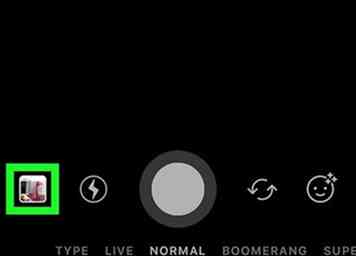 10 Appuyez sur l'icône de la galerie. C'est le carré près du coin inférieur gauche de l'écran. Cela ouvre votre galerie. Les clips CutStory sont en haut de la galerie.
10 Appuyez sur l'icône de la galerie. C'est le carré près du coin inférieur gauche de l'écran. Cela ouvre votre galerie. Les clips CutStory sont en haut de la galerie. -
 11 Sélectionnez le premier clip et appuyez sur + Votre histoire. Cela affiche la première vidéo de votre histoire.
11 Sélectionnez le premier clip et appuyez sur + Votre histoire. Cela affiche la première vidéo de votre histoire. -
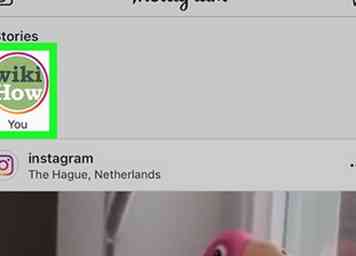 12 Sélectionnez le clip suivant et appuyez sur + Votre histoire. Cela affiche le deuxième clip à votre histoire.
12 Sélectionnez le clip suivant et appuyez sur + Votre histoire. Cela affiche le deuxième clip à votre histoire. - Répétez cette étape jusqu'à ce que vous ayez posté tous les clips dans votre histoire.
- Vous pouvez également partager ces clips dans un seul article Instagram sur votre flux principal en utilisant cette méthode.
Méthode deux sur deux:
Partage de plusieurs clips courts dans un seul message
-
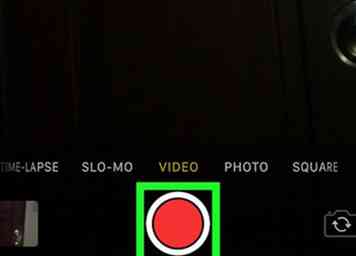 1 Enregistrez votre vidéo dans des clips de moins d'une minute. Utilisez la caméra de votre iPhone ou iPad pour réaliser ces enregistrements. Une fois que vous avez terminé, vous serez en mesure de les télécharger tous en une seule fois dans le même article, ce qui facilitera la lecture de chaque segment par vos utilisateurs.
1 Enregistrez votre vidéo dans des clips de moins d'une minute. Utilisez la caméra de votre iPhone ou iPad pour réaliser ces enregistrements. Une fois que vous avez terminé, vous serez en mesure de les télécharger tous en une seule fois dans le même article, ce qui facilitera la lecture de chaque segment par vos utilisateurs. - Si vous souhaitez diviser une vidéo plus longue en séquences plus courtes (moins de 15 secondes chacune), reportez-vous à la section Rupture d'une longue vidéo en clips courts.
-
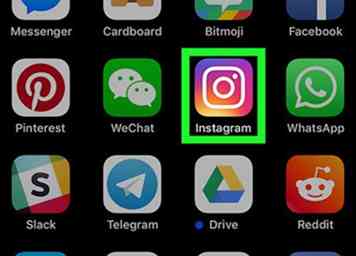 2 Ouvrez Instagram. C'est l'icône violette, rose et jaune qui se trouve généralement sur l'écran d'accueil.
2 Ouvrez Instagram. C'est l'icône violette, rose et jaune qui se trouve généralement sur l'écran d'accueil. -
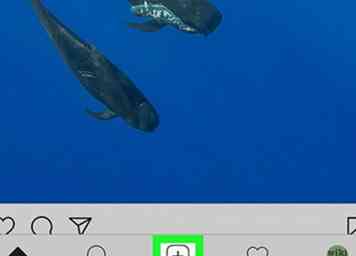 3 Robinet +. C'est au bas de l'écran. Cela crée un nouveau message.
3 Robinet +. C'est au bas de l'écran. Cela crée un nouveau message. -
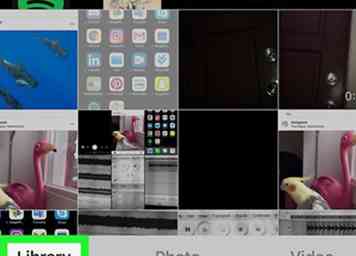 4 Glissez vers la droite Bibliothèque. Vous ne devez le faire que si vous êtes sur le nouvel écran photo ou vidéo.
4 Glissez vers la droite Bibliothèque. Vous ne devez le faire que si vous êtes sur le nouvel écran photo ou vidéo. -
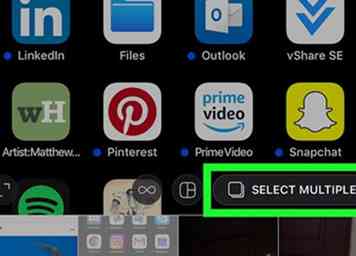 5 Robinet SELECT MULTIPLE. C'est dans le coin inférieur droit de l'aperçu. Cela vous permet de sélectionner plusieurs clips vidéo à ajouter à un seul message.
5 Robinet SELECT MULTIPLE. C'est dans le coin inférieur droit de l'aperçu. Cela vous permet de sélectionner plusieurs clips vidéo à ajouter à un seul message. -
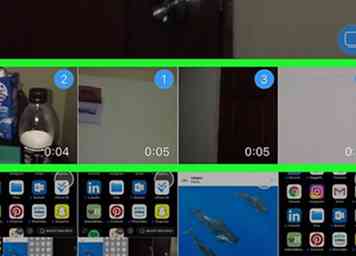 6 Sélectionnez les vidéos dans l'ordre. Appuyez d'abord sur le premier clip de la série, puis sur le second, etc. Un numéro apparaîtra dans le coin supérieur droit de chaque vignette, indiquant sa position dans le message.
6 Sélectionnez les vidéos dans l'ordre. Appuyez d'abord sur le premier clip de la série, puis sur le second, etc. Un numéro apparaîtra dans le coin supérieur droit de chaque vignette, indiquant sa position dans le message. -
 7 Robinet Prochain. C'est dans le coin supérieur droit de l'écran.
7 Robinet Prochain. C'est dans le coin supérieur droit de l'écran. -
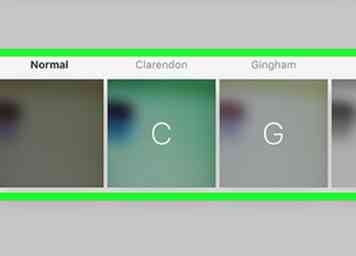 8 Ajouter des filtres et appuyez sur Terminé (optionnel). Appuyez sur le filtre que vous souhaitez appliquer au premier segment. Pour en appliquer un au segment suivant, balayez vers la gauche, puis sélectionnez un filtre. Continuez jusqu'à ce que vous ayez ajouté tous les filtres que vous souhaitez ajouter.
8 Ajouter des filtres et appuyez sur Terminé (optionnel). Appuyez sur le filtre que vous souhaitez appliquer au premier segment. Pour en appliquer un au segment suivant, balayez vers la gauche, puis sélectionnez un filtre. Continuez jusqu'à ce que vous ayez ajouté tous les filtres que vous souhaitez ajouter. -
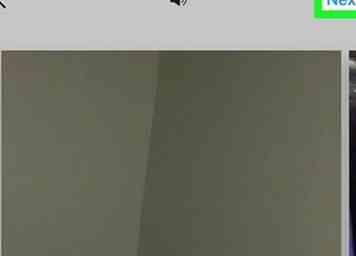 9 Robinet Prochain. C'est dans le coin supérieur droit de l'écran.
9 Robinet Prochain. C'est dans le coin supérieur droit de l'écran. -
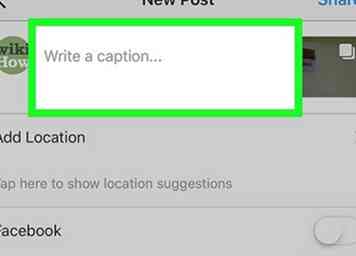 10 Tapez une description. Étant donné que vous téléchargez une vidéo plus longue qui est séparée en segments, vous pouvez inclure quelque chose à ce sujet dans la description afin que les utilisateurs de votre flux sachent qu'ils doivent passer au segment suivant.
10 Tapez une description. Étant donné que vous téléchargez une vidéo plus longue qui est séparée en segments, vous pouvez inclure quelque chose à ce sujet dans la description afin que les utilisateurs de votre flux sachent qu'ils doivent passer au segment suivant. -
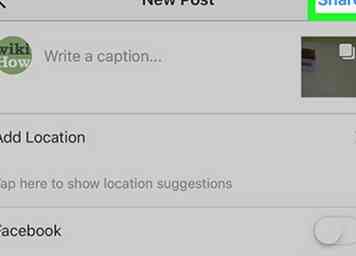 11 Robinet Partager. Les vidéos seront désormais téléchargées sur Instagram.
11 Robinet Partager. Les vidéos seront désormais téléchargées sur Instagram. - Pour regarder la vidéo, appuyez sur l'aperçu pour lancer le premier clip.
- Lorsque le premier clip se termine, balayez vers la gauche pour le deuxième clip, puis à nouveau vers le troisième, etc.
Facebook
Twitter
Google+
 Minotauromaquia
Minotauromaquia
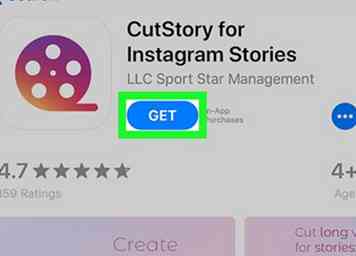 1 Installez CutStory à partir de l'App Store. Ceci est une application gratuite qui vous permet de poster une vidéo de plus de 15 secondes sur votre histoire en la séparant en segments.
1 Installez CutStory à partir de l'App Store. Ceci est une application gratuite qui vous permet de poster une vidéo de plus de 15 secondes sur votre histoire en la séparant en segments. 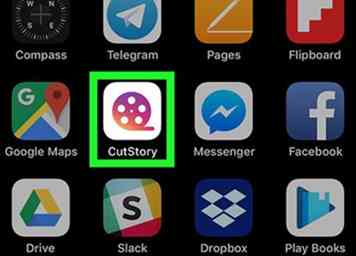 2 Ouvrez CutStory. C'est l'icône de bobine de film violet, rose et orange.
2 Ouvrez CutStory. C'est l'icône de bobine de film violet, rose et orange. 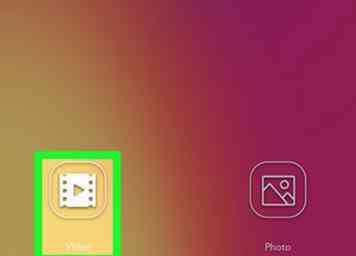 3 Robinet
3 Robinet 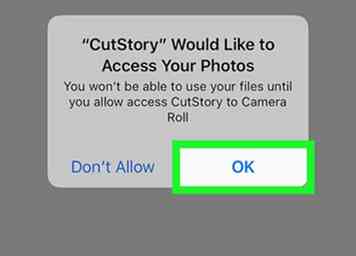 4 Robinet
4 Robinet 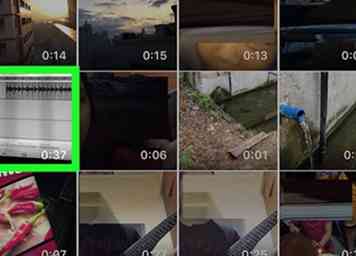 5 Sélectionnez la vidéo que vous souhaitez publier. Cela charge la vidéo dans CutStory. Plus la vidéo est longue, plus vous devrez attendre pour la charger.
5 Sélectionnez la vidéo que vous souhaitez publier. Cela charge la vidéo dans CutStory. Plus la vidéo est longue, plus vous devrez attendre pour la charger. 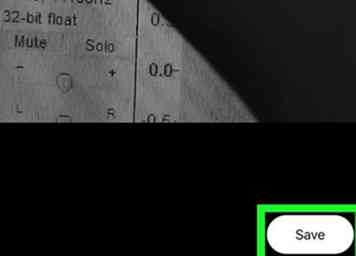 6 Ajoutez des filtres et / ou de la musique (facultatif) et appuyez sur
6 Ajoutez des filtres et / ou de la musique (facultatif) et appuyez sur 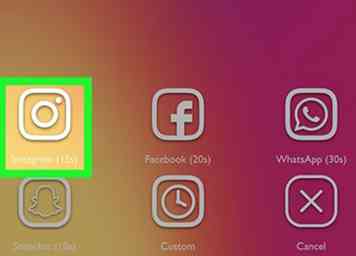 7 Robinet
7 Robinet 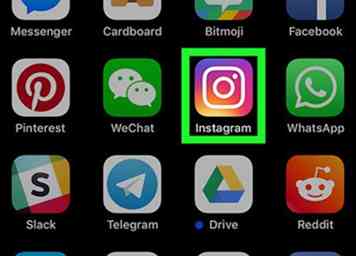 8 Ouvrez Instagram lorsque CutStory est terminé. C'est l'icône de l'appareil photo violet, rose et orange que l'on trouve généralement sur l'écran d'accueil.
8 Ouvrez Instagram lorsque CutStory est terminé. C'est l'icône de l'appareil photo violet, rose et orange que l'on trouve généralement sur l'écran d'accueil. 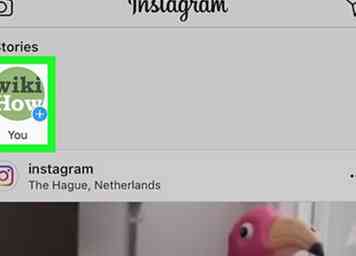 9 Robinet
9 Robinet 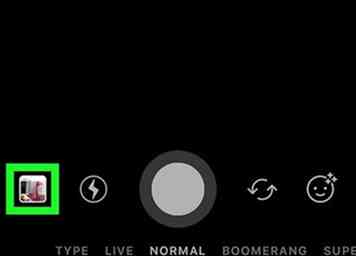 10 Appuyez sur l'icône de la galerie. C'est le carré près du coin inférieur gauche de l'écran. Cela ouvre votre galerie. Les clips CutStory sont en haut de la galerie.
10 Appuyez sur l'icône de la galerie. C'est le carré près du coin inférieur gauche de l'écran. Cela ouvre votre galerie. Les clips CutStory sont en haut de la galerie.  11 Sélectionnez le premier clip et appuyez sur
11 Sélectionnez le premier clip et appuyez sur 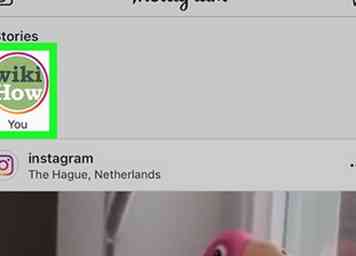 12 Sélectionnez le clip suivant et appuyez sur
12 Sélectionnez le clip suivant et appuyez sur 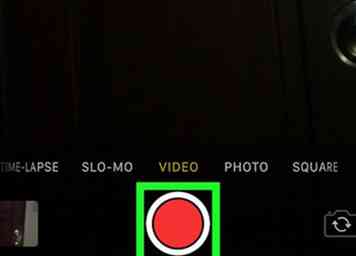 1 Enregistrez votre vidéo dans des clips de moins d'une minute. Utilisez la caméra de votre iPhone ou iPad pour réaliser ces enregistrements. Une fois que vous avez terminé, vous serez en mesure de les télécharger tous en une seule fois dans le même article, ce qui facilitera la lecture de chaque segment par vos utilisateurs.
1 Enregistrez votre vidéo dans des clips de moins d'une minute. Utilisez la caméra de votre iPhone ou iPad pour réaliser ces enregistrements. Une fois que vous avez terminé, vous serez en mesure de les télécharger tous en une seule fois dans le même article, ce qui facilitera la lecture de chaque segment par vos utilisateurs. 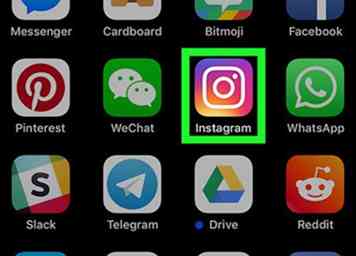 2 Ouvrez Instagram. C'est l'icône violette, rose et jaune qui se trouve généralement sur l'écran d'accueil.
2 Ouvrez Instagram. C'est l'icône violette, rose et jaune qui se trouve généralement sur l'écran d'accueil. 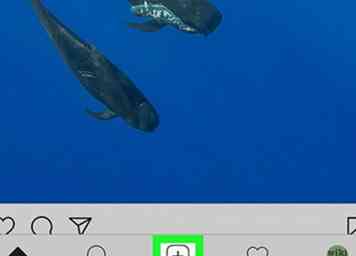 3 Robinet
3 Robinet 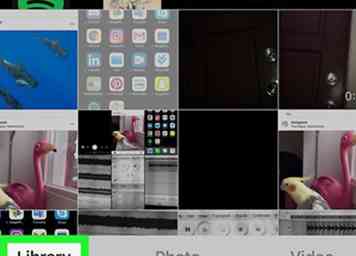 4 Glissez vers la droite
4 Glissez vers la droite 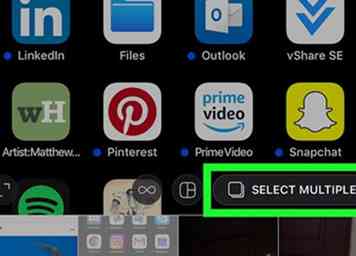 5 Robinet
5 Robinet 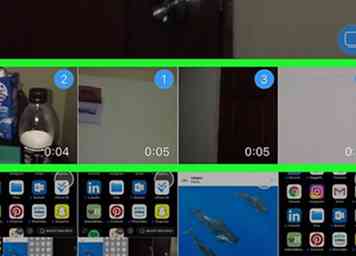 6 Sélectionnez les vidéos dans l'ordre. Appuyez d'abord sur le premier clip de la série, puis sur le second, etc. Un numéro apparaîtra dans le coin supérieur droit de chaque vignette, indiquant sa position dans le message.
6 Sélectionnez les vidéos dans l'ordre. Appuyez d'abord sur le premier clip de la série, puis sur le second, etc. Un numéro apparaîtra dans le coin supérieur droit de chaque vignette, indiquant sa position dans le message.  7 Robinet
7 Robinet 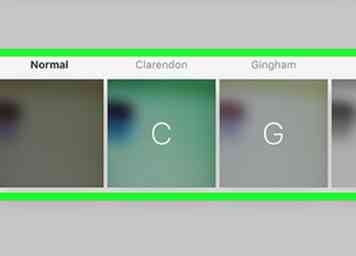 8 Ajouter des filtres et appuyez sur
8 Ajouter des filtres et appuyez sur 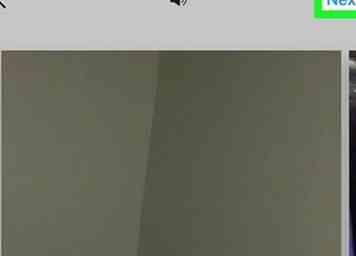 9 Robinet
9 Robinet 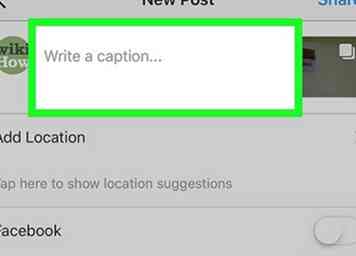 10 Tapez une description. Étant donné que vous téléchargez une vidéo plus longue qui est séparée en segments, vous pouvez inclure quelque chose à ce sujet dans la description afin que les utilisateurs de votre flux sachent qu'ils doivent passer au segment suivant.
10 Tapez une description. Étant donné que vous téléchargez une vidéo plus longue qui est séparée en segments, vous pouvez inclure quelque chose à ce sujet dans la description afin que les utilisateurs de votre flux sachent qu'ils doivent passer au segment suivant. 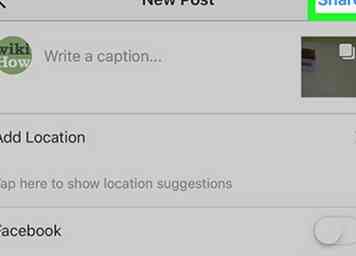 11 Robinet
11 Robinet